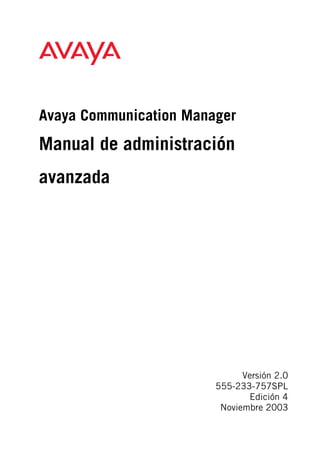
Avaya CM Manual Administracion
- 1. Avaya Communication Manager Manual de administración avanzada Versión 2.0 555-233-757SPL Edición 4 Noviembre 2003
- 2. Copyright 2003, Avaya Inc. Todos los derechos reservados Aviso Se ha puesto el mayor esmero para asegurar que la información contenida en esta publicación sea lo más completa y exacta posible al momento de la impresión. No obstante, esta información está sujeta a cambios. Garantía Avaya Inc. proporciona una garantía limitada sobre este producto. Consulte su contrato de venta para establecer los términos de la garantía limitada. Además, el lenguaje de la garantía estándar de Avaya, como también la información relativa al soporte para este producto mientras está en garantía se encuentra disponible en el siguiente sitio web: http://www.avaya.com/support. Prevención del fraude telefónico El fraude telefónico es el uso no autorizado del sistema de telecomunicaciones por parte de una persona no autorizada; por ejemplo: una persona que no es empleada, agente o subcontratista de su empresa, o no se encuentra trabajando en nombre de la organización. Tenga en cuenta que su sistema conlleva el riesgo de fraude telefónico y que, si ese fraude telefónico ocurre, puede ocasionarle considerables gastos adicionales en servicios de telecomunicaciones. Intervención de Avaya en caso de fraude Si sospecha que es víctima de fraude telefónico y necesita apoyo o asistencia técnica, desde Estados Unidos y Canadá, llame a la Línea directa para intervención contra el fraude telefónico del Centro de servicio técnico al +1-800-643-2353. Cómo obtener asistencia Para números de teléfono de apoyo adicionales, vaya al sitio web de Soporte al cliente de Avaya: http://www.avaya.com/support. Si se encuentra: • En los Estados Unidos, haga clic en el vínculo Escalation Management (Administración de consultas). Luego, haga clic en el vínculo apropiado para el tipo de soporte que necesita. • Fuera de los Estados Unidos, haga clic en el vínculo Escalation Management (Administración de consultas). Luego, haga clic en el vínculo International Services (Servicios internacionales) que contiene los números telefónicos de los Centros de Excelencia internacionales. Seguridad en las telecomunicaciones La seguridad de las telecomunicaciones (comunicaciones de voz, datos y/o video) consiste en prevenir todo tipo de intrusiones (es decir, el acceso o el uso no autorizado o malicioso) a los equipos de telecomunicaciones de su empresa por parte de un tercero. El “equipo de telecomunicaciones” de su organización incluye tanto este producto Avaya como otros equipos de voz, datos o video a los que se pueda acceder mediante este producto Avaya (es decir, “equipos en red”).
- 3. Una “persona externa” es toda persona que no es empleada, agente o subcontratista de su empresa, o que no se encuentra trabajando en nombre de la organización. En tanto que, una “persona maliciosa” es toda persona (incluyendo aquellas que pueden de alguna manera estar autorizadas) que accede a su equipo de telecomunicaciones con intenciones maliciosas de causar un perjuicio. Dichas intrusiones pueden producirse hacia o a través de equipos o interfaces síncronos (de multiplexión por tiempo y/o basados en circuitos) o asíncronos (basados en caracteres, mensajes o paquetes) con fines de: • Utilización (de funciones especiales del equipo al que se accede) • Robo (tal como el de propiedad intelectual, bienes financieros o acceso a instalaciones interurbanas) • Escuchas clandestinas (invasión de la privacidad personal) • Causar perjuicio (uso indebido que causa problemas, aparentemente inocuos) • Daños (tales como uso indebido perjudicial, pérdida o alteración de datos, independientemente del motivo o la intención) Recuerde que su sistema y los equipos en red conllevan el riesgo de intrusiones no autorizadas. También debe tener en cuenta que, en el caso de que se produzcan dichas intrusiones, éstas podrían ocasionar diferentes pérdidas para su compañía (incluyendo, entre otras, las de privacidad de personas o datos, propiedad intelectual, bienes materiales, recursos financieros, costos de mano de obra y/o costos legales). Responsabilidad por la seguridad de las telecomunicaciones de su organización En última instancia, la responsibilidad por la seguridad tanto de este sistema como de los equipos en red recae sobre usted (como administrador del sistema de un cliente de Avaya), sus pares de telecomunicaciones y sus gerentes. El cumplimiento de esta responsabilidad se debe basar en los conocimientos y recursos adquiridos de diversas fuentes, entre ellas: • Documentos de instalación • Documentos de administración del sistema • Documentos sobre seguridad • Herramientas de seguridad basadas en hardware/software • Información compartida con sus pares • Expertos en seguridad de las telecomunicaciones A fin de prevenir intrusiones en sus equipos de telecomunicaciones, usted y sus pares deben programar y configurar cuidadosamente lo siguiente: • Los sistemas de telecomunicaciones proporcionados por Avaya y sus interfaces • Las aplicaciones de software proporcionadas por Avaya, así como las plataformas e interfaces de hardware y software subyacentes • Todos los demás equipos conectados en red a los productos Avaya. Instalaciones TCP/IP Los clientes pueden experimentar diferencias en el rendimiento, la confiabilidad y la seguridad del producto, en función de las configuraciones, el diseño y la topología de las redes, aun cuando el producto funcione de acuerdo a la garantía.
- 4. Cumplimiento de normas Avaya Inc. no se hace responsable por las interferencias radioeléctricas o televisivas causadas por las modificaciones no autorizadas de este equipo o por la sustitución o instalación de cables de conexión o equipos diferentes de aquellos especificados por Avaya Inc. La corrección de las interferencias causadas por dichas modificaciones, sustituciones o instalaciones no autorizadas serán responsabilidad del usuario. De conformidad con la Parte 15 de las Reglas de la Comisión Federal de Comunicaciones (FCC), se advierte al usuario que los cambios o modificaciones no aprobados expresamente por Avaya Inc. podrían anular la autorización del usuario para utilizar este equipo. Normas de seguridad de producto Este producto cumple con y se ajusta a las siguientes normas internacionales de seguridad de producto, según corresponda: Seguridad de equipos informáticos, IEC 60950, 3ra. Edición, incluidas todas las variaciones nacionales pertinentes, según lo indicado en conformidad con normas de la IEC para los equipos eléctricos (IECEE) CB-96A. Seguridad de equipos informáticos, CAN/CSA-C22.2 No. 60950-00 / UL 60950, 3ra Edición Exigencias de seguridad para equipos del cliente, Norma técnica de ACA (TS) 001 – 1997 Una o más de las siguientes normas nacionales mexicanas, según corresponda: NOM 001 SCFI 1993, NOM SCFI 016 1993, NOM 019 SCFI 1998 El equipo descrito en este documento puede contener uno o más dispositivos LASER Clase 1. Estos dispositivos cumplen las siguientes normas: • EN 60825-1, Edición 1.1, 1998-01 • 21 CFR 1040.10 y CFR 1040.11. Los dispositivos LASER funcionan dentro de los siguientes parámetros: • Máxima salida de potencia: –5 dBm a –8 dBm • Longitud de onda central: 1310 nm a 1360 nm Luokan 1 Laserlaite Klass 1 Laser Apparat El uso de controles o ajustes, o la realización de procedimientos diferentes de los aquí descritos, puede producir una exposición peligrosa a la radiación. Para más información sobre los productos láser, póngase en contacto con su representante de Avaya. Normas de compatibilidad electromagnética (CEM) Este producto cumple con y se ajusta a las siguientes normas internacionales de compatibilidad electromagnética y a todas las variaciones nacionales pertinentes: Límites y métodos de medición de la interferencia radioeléctrica de los equipos informáticos, CISPR 22:1997 y EN55022:1998.
- 5. Equipos informáticos – Características de inmunidad – Límites y métodos de medición, CISPR 24:1997 y EN55024:1998, con inclusión de: • Descarga electrostática (ESD) IEC 61000-4-2 • Inmunidad a las emisiones IEC 61000-4-3 • Variación eléctrica rápida IEC 61000-4-4 • Efectos de las descargas eléctricas IEC 61000-4-5 • Inmunidad contra la energía conducida IEC 61000-4-6 • Campo magnético de frecuencia de la red eléctrica IEC 61000-4-8 • Caídas y variaciones de tensión IEC 61000-4-11 • Armónicos de línea de alimentación IEC 61000-3-2 • Fluctuaciones y variación de tensión IEC 61000-3-3 Declaraciones de conformidad con la Unión Europea Avaya Inc. declara que el equipo especificado en este documento, y que porta la marca “CE” (Conformité Européenne), cumple con las Directivas de la Unión Europea sobre equipos terminales de radio y telecomunicaciones (1999/5/EC), incluida la Directiva sobre compatibilidad electromagnética (89/336/EEC) y la Directiva sobre baja tensión (73/23/EEC). Se ha certificado que este equipo cumple con las normas sobre Interfaz de acceso básico (BRI) CTR3 e Interfaz de acceso primario (PRI) CTR4 y los subconjuntos de las mismas según CTR12 y CTR13, según corresponda. Para obtener copias de estas Declaraciones de conformidad (DoC), comuníquese con el representante de ventas local o visite el siguiente sitio web: http://www.avaya.com/support. Japón Éste es un producto Clase A basado en la norma del Consejo de control voluntario de interferencias de equipos informáticos (VCCI). Si este equipo se usa en un ambiente doméstico, pueden producirse interferencias a la recepción de radio, en cuyo caso puede requerirse que el usuario tome medidas correctivas. Para pedir copias de éste o de otros documentos: Llame a: Avaya Publications Center Voz +1.800.457.1235 ó +1.207.866.6701 FAX +1.800.457.1764 ó +1.207.626.7269 Escriba a: Globalware Solutions 200 Ward Hill Avenue Haverhill, MA 01835 EE.UU. Attn: Avaya Account Management Correo electrónico: totalware@gwsmail.com Para obtener las versiones más recientes de la documentación, vaya al sitio web de soporte de Avaya: http://www.avaya.com/support.
- 7. 7Contenido Noviembre 2003 Contenido Bienvenido 11 • ¿Por qué esta otra publicación? 11 • ¡Esta publicación la escribimos pensando en usted! 11 • ¿Qué información contiene esta publicación? 12 • Modo de usar esta publicación 13 Sistemas, tarjetas y módulos de medios 15 • Advertencias 16 • Preocupación por la seguridad 17 • Marcas comerciales 17 • Publicaciones relacionadas 17 • Queremos saber su opinión 19 • Modo de obtener esta publicación en la web 19 • Modo de pedir más copias 20 • Modo de obtener ayuda 21 1 Administración de troncales 23 • Descripción de las troncales 23 • Instalación de grupos de troncales adicionales 26 2 Configuración del servicio nocturno 31 • Configuración del servicio nocturno para grupos de búsqueda 32 • Configuración del servicio de terminal nocturna 33
- 8. 8 Contenido Noviembre 2003 • Configuración del servicio nocturno de grupo de troncales 36 • Configuración de la respuesta de troncal desde cualquier terminal 37 • ¿Cómo interactúan los tipos de servicio nocturno? 40 3 Administración de anuncios 43 • ¿Qué es un anuncio? 43 • Adición de anuncios 45 Anuncio de voz a través de LAN (VAL) 45 VAL Manager 48 • Grabación de anuncios 49 • Borrado de anuncios 52 • Respaldo de los anuncios 53 4 Administración de grupos de búsqueda 55 • ¿Qué son los grupos de búsqueda? 55 • Configuración de grupos de búsqueda 56 Configuración de una cola 59 Adición de anuncios de grupo de búsqueda 61 • Métodos de distribución de llamadas 63 5 Administración de vectores y VDNs 65 • ¿Qué son los vectores? 66 Escritura de vectores 67 Permitir que los abonados que llaman dejen mensajes 73 Inserción de un paso 76
- 9. 9Contenido Noviembre 2003 Borrado de un paso 77 Diagnóstico de un problema vectorial 78 • Números del directorio de vectores 80 • Meet-me Conference 83 Comprobación de las opciones del cliente 83 Configuración de un VDN de Meet-me Conference 85 Creación de un vector de Meet-me Conference 87 Opciones para los pasos vectoriales 91 Inhabilitación de Meet-me Conference 92 6 Uso de los reportes 93 • Uso del programador de reportes 93 Configuración de los parámetros de la impresora 94 Programación e impresión de reportes 96 Listado de reportes programados 98 Modificación de reportes programados 98 Eliminación de reportes programados 99 • Análisis de los datos del reporte 100 • Uso de los reportes de operadoras 100 Medición del tráfico del grupo de operadoras 101 Medición del rendimiento individual de las operadoras 102 Medición del rendimiento del grupo de operadoras 103 • Reportes del grupo de troncales 103 Resumen de la actividad del grupo de troncales 104 Actividad horaria del grupo de troncales 105 Troncales fuera de servicio 106
- 10. 10 Contenido Noviembre 2003 Estado actual del grupo de troncales 107 Troncales menos usadas 107 • Medición del rendimiento del centro de llamadas 108 ¿Qué debo medir? 108 ¿Cuántas personas pueden utilizar los reportes del conmutador? 110 Visualización de los reportes del grupo de búsqueda 110 • Uso de los reportes de seguridad 112 7 Descripción de los centros de llamadas 113 • ¿Qué es un centro de llamadas? 113 • Planificación de un centro de llamadas 114 Configuración del flujo de llamadas 114 Pruebas del sistema 117 Monitoreo del centro de llamadas 117 Visualización de la capacidad del sistema 118 • Descripción de la distribución automática de llamadas 119 Mejora de un sistema ACD 119 Selección de un sistema de administración de llamadas 120 Índice 125
- 11. 11Bienvenido Noviembre 2003 Bienvenido ¿Por qué esta otra publicación? Porque hemos plasmado su deseo de disponer de instrucciones detalladas para el desarrollo de las tareas de administración avanzada del sistema Avaya Communication Manager. Esta publicación contiene la información necesaria para la administración avanzada del sistema telefónico. Esta publicación incluye las instrucciones para completar las tareas que no se tratan en la publicación Avaya Communication Manager Manual de administración básica, 555-233-756SPL. Es posible que algunos pasos varíen entre las diferentes versiones del software, pero las instrucciones serán de utilidad para ejecutar las operaciones más avanzadas. ¡Esta publicación la escribimos pensando en usted! Si usted es el administrador de un sistema, esta publicación es para usted. Puede usarse antes de tomar el curso de formación y como texto guía en la clase. Úsela para sus notas y apuntes y úsela diariamente incluso después de haber concluido el curso de formación.
- 12. 12 ¿Qué información contiene esta publicación? Noviembre 2003 Esta publicación es para usted si: • Es un nuevo administrador que asume el cargo de otra persona. • Está reemplazando temporalmente al administrador de su compañía. • Desea refrescar su memoria. ¿Qué información contiene esta publicación? El Manual de administración avanzada está dividido en secciones para ayudarle a encontrar información acerca de temas avanzados. Administración de troncales describe los diferentes tipos de troncales y cómo añadir un grupo de troncales. Configuración del servicio nocturno explica cómo configurar un servicio nocturno y cómo trabajan juntos los diferentes tipos de servicios nocturnos. Administración de anuncios explica cómo añadir, grabar, cambiar, borrar y respaldar anuncios. Administración de grupos de búsqueda describe cómo configurar grupos de búsqueda. Explica cómo se manejan las llamadas dirigidas a un grupo de búsqueda y muestra diferentes métodos de distribución de llamadas. Administración de vectores y VDNs ofrece una descripción general de los vectores y los Números del directorio de vectores (VDN). Proporciona instrucciones básicas para escribir vectores sencillos.
- 13. 13Bienvenido Noviembre 2003 Uso de los reportes describe cómo generar, listar, imprimir y programar algunos de los reportes básicos en el sistema. También explica cuándo utilizar algunos reportes comunes y cómo interpretar la información de los mismos. Descripción de los centros de llamadas ofrece una descripción general de los centros de llamadas. Muestra cómo configurar un centro de llamadas entrantes sencillo y enumera los puntos a tener en cuenta a la hora de planificar y diseñarlo. Modo de usar esta publicación Familiarícese con los siguientes términos y convenciones. Le ayudarán a usar esta publicación con Communication Manager. • Un “formulario” es la visualización de campos e indicaciones que aparecen en la pantalla del monitor de una terminal. Vea la Figura 1, Formulario Trunk Group (Grupo de troncales), en la página 28 un ejemplo de formulario y de cómo se muestra en esta publicación. • En esta publicación se emplea el término “teléfono”. Otras publicaciones de Avaya pueden referirse a los teléfonos también como terminales de voz, terminales o puntos terminales. • Las teclas y los botones están impresos así: TECLA. • Los títulos de los formularios están impresos en cursiva negrita de ancho constante, así: FORMULARIO • Para desplazarse a un campo determinado de un formulario, puede usar la tecla TAB, las flechas direccionales o la tecla ENTER de su teclado. • Cuando se emplee el software de emulación de terminales, se requiere determinar las teclas que corresponden a ENTER, RETURN, CANCEL, HELP, NEXT PAGE, etc.
- 14. 14 Modo de usar esta publicación Noviembre 2003 • Los comandos están impresos en negrita de ancho constante, así: comando. • Las variables están impresas en negrita de ancho constante, así: variable. • En esta publicación los comandos aparecen completos, no obstante se puede usar una versión abreviada de los mismos. Por ejemplo, list configuration station se puede introducir como list config sta. • Los comandos y formularios que aparecen son los de la última versión del sistema Communication Manager y se refieren a las publicaciones más recientes. Sírvase sustituir en su sistema los comandos correspondientes y consulte los manuales disponibles para el tipo de instalación. • Si necesita ayuda para escribir un comando o para completar la entrada de un campo, recuerde que se puede usar la tecla HELP. — Cuando se oprime HELP en cualquier punto de la línea de comandos, aparece una lista con los comandos disponibles. — Cuando se oprime HELP estando el cursor en un campo del formulario, aparece una lista con las entradas que son válidas para dicho campo. • El texto (que no sea comandos) que se debe escribir en un formulario está impreso en negrita, así: texto. • La línea de estado o línea de mensajes se encuentra en la parte inferior de la pantalla de su monitor. En esta línea el sistema presenta los mensajes al usuario. Verifique la línea de mensajes para determinar cómo responde el sistema a su entrada. Tome nota del mensaje si necesita llamar a nuestro servicio de asistencia telefónica.
- 15. 15Bienvenido Noviembre 2003 • Cuando en un procedimiento se requiere oprimir ENTER para guardar los cambios, se borra el formulario en el que estaba trabajando. El cursor regresa a la indicación de comandos. En la línea de mensajes aparece el mensaje “command successfully completed” (el comando ha concluido correctamente) para indicar que el sistema ha aceptado los cambios. Sistemas, tarjetas y módulos de medios • La palabra “sistema” es un término general que abarca todas las referencias a un servidor de medios de Avaya que ejecuta Communication Manager. • Los códigos de tarjetas (por ejemplo, TN780 o TN2182B) se indican con el sufijo alfabético mínimo aceptable (como la “B” en el código TN2182B). Generalmente, también es aceptable un sufijo alfabético más alto que el indicado. Sin embargo, no todas las versiones del sufijo mínimo o de un código de sufijo superior son necesariamente aceptables. El sufijo “P” significa que pueden descargarse en esa tarjeta microprogrammas. • El término “gabinete” se refiere a la envuelta externa (carcasa) de un MCC1, SCC1, CMC1, G600 o G650 Media Gateway. Las tarjetas están instaladas en el gabinete en un módulo (fila) específico y en una ranura específica dentro de ese módulo. • La designación “UUCSSpp” se refiere a la posición (dirección) de una tarjeta en orden de gabinete-módulo- ranura-puerto. En esta designación de dirección, UU es el número del gabinete, C es la letra del módulo, SS es el número de ranura de una tarjeta específica y pp (si corresponde) es el puerto específico de la tarjeta. Un ejemplo de dirección del puerto 4 de una tarjeta de un MCC1 Media Gateway sería: 02A0704.
- 16. 16 Advertencias Noviembre 2003 • Un G350 o G700 Media Gateway usa módulos de medios en lugar de tarjetas. La dirección del módulo de medios se designa como XXXVSpp, donde XXX es el número administrado del gateway de medios, VS es el número de ranura de una posición específica del módulo de medios en el gateway de medios y pp (si corresponde) es un puerto específico del módulo de medios. La V no es una variable y debe incluirse en el comando exactamente donde se indica. Un ejemplo de dirección del puerto 4 de la ranura V3 de un MM711 Media Module de un G700 Media Gateway sería: 002V304. Si se instala un S8300 Media Server en un G700 Media Gateway, se debe instalar en la ranura número V1. Advertencias En esta publicación se usan los siguientes iconos: NOTA: Sirve para llamar la atención sobre información. PRECAUCIÓN: Sirve para indicar la posibilidad de daño al software, posibles pérdidas de datos o interrupciones en la prestación del servicio. AVISO DE SEGURIDAD:! Sirve para indicar cuándo la administración del sistema puede dejar el sistema expuesto al fraude telefónico.
- 17. 17Bienvenido Noviembre 2003 Preocupación por la seguridad El fraude telefónico es el uso no autorizado del servicio de larga distancia. Cuando ocurre, la empresa corre con los gastos. Consulte la publicación Avaya Toll Fraud and Security Handbook, 555-025-600, que contiene información sobre cómo evitar el fraude telefónico. También puede llamar a la Línea directa de seguridad de Avaya al +1 800 643 2353 o ponerse en contacto con su representante de Avaya. Marcas comerciales Todas las marcas identificadas con los símbolos ® o ™ son marcas registradas o marcas comerciales, respectivamente, de Avaya Inc. Todas las restantes marcas comerciales son propiedad de sus respectivos propietarios. Publicaciones relacionadas Existen dos publicaciones que complementan esta publicación. • El Avaya Communication Manager Manual de administración básica, 555-233-756SPL • El Avaya Communication Manager Manual de diagnóstico básico, 555-233-758SPL
- 18. 18 Publicaciones relacionadas Noviembre 2003 La publicación Administrator’s Guide for Avaya Communication Manager, 555-233-506, explica detalladamente las funciones e interacciones del sistema. Sirve de referencia para planificar, operar y administrar el sistema. NOTA: Tenga en cuenta que antes de abril de 1997, esta misma información estaba dividida en dos publicaciones: DEFINITY Implementation y DEFINITY Feature Description. También tomamos como referencia las siguientes publicaciones: • Descripción general del software Avaya Communication Manager, 555-233-767SPL • Reports for Avaya Communication Manager, 555-233-505 • Avaya MultiVantage™ Call Center Software Call Vectoring and Expert Agent Selection (EAS) Guide, 555-230-714 • Avaya MultiVantage™ Call Center Software Guide to ACD Call Centers, 555-230-716 • Installation for Adjuncts and Peripherals for Avaya Communication Manager, 555-233-116 • Avaya Products Security Handbook, 555-025-600 • Avaya MultiVantage™ Call Center Software Basic Call Management System (BCMS) Operations, 555-230-706 • BCMS Vu Software R2 V3 Software User Guide, 585-217-102 • CentreVu CMS Switch Connections and Administration, 585-215-876
- 19. 19Bienvenido Noviembre 2003 Queremos saber su opinión Háganos saber lo que piensa o no le gusta de esta publicación. Aunque no podemos responder personalmente a todas sus inquietudes, nos comprometemos a darle la atención que se merecen. Sus sugerencias harán que este libro sea más útil para todos. Escriba a: Avaya Product Documentation Group Room B3-H13 1300 W. 120th Avenue Denver, CO 80234 EE.UU. Envíe su fax al: +1 303 538 1741 Envíe el correo electrónico a: document@avaya.com Modo de obtener esta publicación en la web Si tiene acceso a Internet, puede visualizar y descargar la última versión de la publicación Avaya Communication Manager Manual de administración avanzada. Para ver esta publicación, se requiere tener una copia de Acrobat Reader. NOTA: Si no tiene el Acrobat Reader, puede obtener una copia gratuita en http://www.adobe.com.
- 20. 20 Modo de pedir más copias Noviembre 2003 Para obtener la última versión de esta publicación: 1 Vaya al sitio web de soporte al cliente de Avaya en http://www.avaya.com/support/. 2 Haga clic en el vínculo Product Documentation. 3 Escriba 555-233-757 (número del documento) en la casilla de texto Search Support y haga clic en Go. Modo de pedir más copias Llame a: Avaya Publications Center Voz: +1-800-457-1235 ó +1-207-866-6701 Fax: +1-800-457-1764 ó +1-207-626-7269 Escriba a: Globalware Solutions Attn: Avaya Account Management 200 Ward Hill Avenue Haverhill, MA 01835 EE.UU. Correo electrónico: totalware@gwsmail.com Pedido: Documento Nº 555-233-757SPL, Edición 4, Noviembre 2003 Si lo desea, podemos incluirlo en una lista de pedidos para que reciba automáticamente las versiones actualizadas de esta publicación. Para más información y para recibir las versiones futuras de esta publicación, póngase en contacto con el Centro de publicaciones de Avaya.
- 21. 21Bienvenido Noviembre 2003 Modo de obtener ayuda Si necesita ayuda adicional vaya al sitio web de soporte al cliente de Avaya en http://www.avaya.com/support/. Si se encuentra: • En los Estados Unidos, haga clic en el vínculo Escalation Management. Luego, haga clic en el vínculo apropiado para el tipo de soporte que necesita. • Fuera de los Estados Unidos, haga clic en el vínculo Escalation Management. Luego, haga clic en el vínculo International Services que contiene los números telefónicos de los Centros de Excelencia internacionales. También se puede acceder a los siguientes servicios en los Estados Unidos. Puede que deba adquirir un contrato de servicio ampliado para usar algunos de estos servicios. Póngase en contacto con su representante de Avaya para más información. Línea de asistencia telefónica de Avaya Communication Manager (para asistencia en lo relacionado con la administración de funciones y aplicaciones del sistema) +1 800 225 7585 Línea de apoyo del centro nacional de atención al cliente de Avaya (para asistencia en lo relacionado con mantenimiento y reparación) +1 800 242 2121 Avaya Toll Fraud Intervention (Intervención de Avaya en caso de fraude telefónico) +1 800 643 2353 Avaya Corporate Security (Seguridad corporativa de Avaya) +1 800 822 9009
- 22. 22 Modo de obtener ayuda Noviembre 2003
- 23. 23Administración de troncales Noviembre 2003 troncales 1 Administración de troncales Esta sección contiene una descripción general de las troncales y describe cómo añadir grupos de troncales al sistema. Descripción de las troncales Las troncales transportan señales telefónicas de un lugar a otro. Por ejemplo, un tipo de troncal transporta las señales telefónicas desde su conmutador a la oficina central (CO). Los grupos de troncales realizan funciones específicas. Utilice la siguiente tabla para determinar los tipos de grupos de troncales que utiliza su organización.
- 24. 24 Descripción de las troncales Noviembre 2003 grupo de troncales descripción Acceso Use las troncales de acceso para conectar conmutadores satelitales al conmutador principal en las Redes electrónicas tándem (ETN). Las troncales de acceso no transportan marcas de clase transportables (TCM) y, por lo tanto, permiten el acceso no restringido a las troncales de marcación de llamadas externas del conmutador principal a los abonados satelitales que llaman. APLT Las troncales APLT (Terminación avanzada de línea privada) se usan en redes privadas. Las troncales APLT permiten ANI entre la banda. CAMA Las troncales CAMA (Contabilidad centralizada automática de mensajes) enrutan las llamadas de emergencia a los sistemas 911 ampliados de la comunidad local (911 es el número de emergencia en los Estados Unidos). CO Las troncales CO (Oficina central) generalmente conectan su conmutador con la oficina central local, pero también pueden conectar sistemas adjuntos, tales como sistemas de localización externos y módulos de datos. CPE Las troncales CPE (Equipo local del cliente) conectan sistemas adjuntos, tales como voceadores y fuentes de anuncios o música, con el conmutador. DID Las troncales DID (Marcación interna directa) conectan las llamadas entrantes directamente a extensiones internas sin pasar por una operadora u otro punto central. DIOD Las troncales DIOD (Marcación interna externa directa) conectan las llamadas entrantes y salientes directamente con su conmutador.
- 25. 25Administración de troncales Noviembre 2003 troncales DMI-BOS Las troncales DMI-BOS (Señalización orientada al bit de la Interfaz multiplexada digital) conectan un conmutador a una computadora central o a otro conmutador. FX Las troncales FX (Servicio externo) conectan las llamadas a una oficina central no local como si fuera una oficina central local. Use las troncales FX para reducir los cargos de larga distancia si su organización realiza en promedio un volumen elevado de llamadas de larga distancia a un código de área específico. ISDN Las troncales de las redes digitales de servicios integrados (ISDN) permiten enviar voz, datos, video e información de señalización con las llamadas. Existen dos tipos de troncales ISDN: Las troncales de redes digitales de servicios integrados (ISDN) de interfaz de acceso básico (ISDN-BRI), que conectan teléfonos, computadoras personales y otros dispositivos de escritorio al conmutador. Las troncales de redes digitales de servicios integrados (ISDN) de interfaz de acceso primario (ISDN-PRI), que conectan equipos tales como conmutadores a la red y actúan como interfaz entre equipos tales como conmutadores y computadoras. RLT Las troncales RLT (Troncales de enlace de interrupción) utilizan el Servicio de operadora centralizado (CAS) para conectar conmutadores remotos con las operadoras de un sitio central. grupo de troncales descripción
- 26. 26 Instalación de grupos de troncales adicionales Noviembre 2003 Instalación de grupos de troncales adicionales Puede ocurrir que los requisitos telefónicos de su compañía cambien y que necesite añadir nuevos grupos de troncales al sistema. Por ejemplo, es posible que su compañía crezca y que deba tener más accesos bidireccionales entre su conmutador y la compañía telefónica o CO local. Después de algunas investigaciones, decide que necesita añadir otra troncal CO. Una vez decidido que desea añadir una nueva troncal, póngase en contacto con su proveedor. Dependiendo del tipo de troncal que desea añadir, el proveedor puede ser la compañía telefónica local, un proveedor de larga distancia o un proveedor de otro tipo de servicios. Cuando hable con él, le preguntará qué tipo de servicio desea añadir. En nuestro ejemplo, solicite un servicio CO. Tándem Las troncales tándem son un tipo de troncales punto a punto utilizadas en grandes redes. Punto a punto Las troncales punto a punto conectan un conmutador a una oficina central o dos conmutadores entre sí en una red privada. WATS Las troncales WATS (Servicio de telecomunicación de área amplia) permiten realizar llamadas a determinadas áreas por una tarifa estándar. Use troncales WATS para reducir la facturación por llamadas de larga distancia si su compañía realiza muchas llamadas a un área geográfica específica de América del Norte. grupo de troncales descripción
- 27. 27Administración de troncales Noviembre 2003 troncales El proveedor debe confirmar el tipo de señal que desea y proporcionarle el número de identificación de circuito de la nueva troncal. Asegúrese de anotar las especificaciones o números de identificación específicos del fabricante por si tuviera problemas con esta troncal. NOTA: Recuerde mantener un registro de los cambios realizados al sistema para referencias futuras. Una vez solicitado el nuevo servicio y recolectada toda la información asociada a la nueva troncal, necesita configurar el sistema para que reconozca al nuevo grupo de troncales. Antes de comenzar Para poder administrar un grupo de troncales, debe contar con una o más tarjetas del tipo correcto, con suficientes puertos abiertos para manejar la cantidad de troncales que se necesita añadir. Para conocer cuáles son las tarjetas necesarias, consulte la publicación Guía del hardware de Avaya Communication Manager. Para añadir un nuevo grupo de troncales: 1 Digite add trunk-group next y oprima ENTER. Aparece el formulario TRUNK GROUP (Grupo de troncales). El sistema asigna a este grupo el siguiente número de grupo de troncales disponible. En nuestro ejemplo, añadiremos el grupo de troncales 5.
- 28. 28 Instalación de grupos de troncales adicionales Noviembre 2003 Figura 1: Formulario Trunk Group (Grupo de troncales) 2 En el campo Group Type (Tipo de grupo), digite el tipo de troncal que desea añadir. En el ejemplo, digite co, que es también la opción por omisión. Si selecciona un tipo de troncal diferente, tal como DID, el sistema cambia el formulario para mostrar sólo los campos aplicables al tipo de grupo de troncales que se va a añadir. 3 Digite un nombre para identificar este grupo de troncales en el campo Group Name (Nombre del grupo). En nuestro ejemplo, digite outside calls. 4 En el campo COR, asigne una clase de restricción (COR) que sea apropiada para los permisos de llamada administrados en el sistema. Este campo controla qué usuarios pueden realizar y recibir llamadas por este grupo de troncales. En nuestro ejemplo, digite 85. TRUNK GROUP Group Number: 5 Group Type: co CDR Reports: y Group Name: outside calls COR: 85 TN: 1 TAC:647 Direction: two-way Outgoing Display? n Dial Access: n Busy Threshold: 99 Night Service: 1234 Queue Length: 0 Country: 1 Incoming Destination: ____ Comm Type: voice Auth Code? n Digit Absorbtion List: ____ Prefix-1?: y Trunk Flash? n Toll Restricted? y TRUNK PARAMETERS Trunk Type: loop start Outgoing Dial type: tone Cut Through? n Trunk Termination: rc Disconnect Timing(msec): 500 Auto Guard?: n Call Still Held? n Sig Bit Inversion: none Analog Loss Group: Digital Loss Group: Trunk Gain: high Disconnect Supervision - In? y Out? n Answer Supervision Timeout: 10 Receive Answer Supervision? n
- 29. 29Administración de troncales Noviembre 2003 troncales 5 En el campo TAC, digite el código que desea usar para acceder al nuevo grupo de troncales. En nuestro ejemplo, digite 647. 6 En el campo Direction (Dirección), indique la dirección del flujo de llamadas. Para nuestro ejemplo, deje el valor por omisión two-way (bidireccional). 7 Si desea dirigir las llamadas a una extensión nocturna, digite el número de la extensión en el campo Night Service. En nuestro ejemplo, dirija las llamadas a la extensión 1234. 8 En el campo Comm Type, digite el tipo de comunicación que desea usar en la nueva troncal. En nuestro ejemplo, digite voice (voz). 9 En el campo Trunk Type (Tipo de troncal), digite loop start (inicio de ciclo). Este campo indica al sistema la forma en que se enviarán o recibirán las llamadas correspondientes a esta troncal. El proveedor debería poder informarle del tipo de troncal que puede usar para completar este campo. 10 Use NEXT PAGE (Página siguiente) para ir a la página GROUP MEMBER ASSIGNMENTS (Asignaciones de miembros de grupos). En este formulario aparecen diferentes campos que dependen de la configuración del conmutador.
- 30. 30 Instalación de grupos de troncales adicionales Noviembre 2003 Figura 2: Formulario Trunk Group — Group Member Assignments (Grupo de troncales — Asignaciones de miembros de grupos) 11 En el campo Port (Puerto), digite el número de puerto de la conexión física de cada uno de los miembros que desee añadir al grupo de troncales. 12 En el campo Name (Nombre), digite la identificación del circuito o el número de teléfono de cada miembro. Esta información es muy útil para realizar el seguimiento del sistema o para solucionar problemas, pero es necesario actualizar los campos siempre que cambie la información. 13 Oprima ENTER para guardar los cambios. TRUNK GROUP Administered Members (min/max): xxx/yyy Total Administered Members: xxx GROUP MEMBER ASSIGNMENTS Port Code Sfx Name Night Mode Type Ans Delay 1: 1B1501___ 5211_______ __________ ________ _______ _____ 2: 1B1523___ 5212_______ __________ ________ _______ _____ 3: 1B1601___ 5213_______ __________ ________ _______ _____ 4: 1B1623___ 5214_______ __________ ________ _______ _____ 5: 1B1701___ 5215_______ __________ ________ _______ _____ 6: _________ ___________ __________ ________ _______ _____ 7: _________ ___________ __________ ________ _______ _____ 8: _________ ___________ __________ ________ _______ _____ 9: _________ ___________ __________ ________ _______ _____ 10: _________ ___________ __________ ________ _______ _____ 11: _________ ___________ __________ ________ _______ _____ 12: _________ ___________ __________ ________ _______ _____ 13: _________ ___________ __________ ________ _______ _____ 14: _________ ___________ __________ ________ _______ _____ 15: _________ ___________ __________ ________ _______ _____
- 31. 31Configuración del servicio nocturno Noviembre 2003 servicio nocturno 2 Configuración del servicio nocturno El servicio nocturno se puede utilizar para dirigir las llamadas a un sitio alternativo cuando el grupo de respuesta primario no está disponible. Por ejemplo, puede administrar el servicio nocturno para que cualquier persona de su departamento de comercialización pueda contestar las llamadas entrantes cuando la operadora está almorzando o ya se ha marchado. Una vez administrado el servicio nocturno para enrutar las llamadas, los usuarios finales sólo tienen que oprimir un botón de la consola o un botón de función de teléfono para alternar entre la cobertura normal y el servicio nocturno. Existen cinco tipos de servicio nocturno: • Servicio nocturno de grupo de búsqueda — dirige las llamadas del grupo de búsqueda a un destino de servicio nocturno • Servicio nocturno de terminal nocturna — dirige todas las llamadas de troncal entrantes a un destino de servicio nocturno • Servicio nocturno de consola nocturna — dirige todas las llamadas de operadora a una consola nocturna o diurna/nocturna
- 32. 32 Configuración del servicio nocturno para grupos de búsqueda Noviembre 2003 • Servicio nocturno de grupo de troncales — dirige las llamadas entrantes que van a grupos de troncales individuales a un destino de servicio nocturno • Respuesta de troncal desde cualquier terminal (TAAS) — dirige las llamadas entrantes a la operadora y emite una señal de campana o timbre para alertar a los demás empleados que pueden responderlas Configuración del servicio nocturno para grupos de búsqueda Es posible administrar un servicio nocturno de grupo de búsqueda si desea dirigir las llamadas para un grupo de búsqueda a un destino de servicio nocturno. Supongamos que la línea de asistencia del grupo de búsqueda 3 no responde a las llamadas después de las 18.00 horas. Usted desea que los clientes que llamen después de esa hora escuchen un anuncio pidiéndoles que llamen de nuevo por la mañana. Para configurar el servicio nocturno de su línea de asistencia, necesita grabar el anuncio (en nuestro ejemplo, el anuncio está en la extensión 1234) y, a continuación, modificar el grupo de búsqueda para que envíe las llamadas a esta extensión. Para administrar el servicio nocturno de grupo de búsqueda: 1 Digite change hunt-group 3 y oprima ENTER. Aparece el formulario HUNT GROUP (Grupo de búsqueda) correspondiente al grupo de búsqueda 3.
- 33. 33Configuración del servicio nocturno Noviembre 2003 servicio nocturno Figura 3: Formulario Hunt Group (Grupo de búsqueda) 2 Digite 1234 en el campo Night Service Destination (Destino de servicio nocturno). El destino puede ser una extensión, una extensión de anuncio grabado, un número del directorio de vectores, una extensión del grupo de búsqueda o attd si desea dirigir las llamadas a la operadora. 3 Oprima ENTER para guardar los cambios. Después de modificar el grupo de búsqueda, necesita asignar un botón de función para servicio nocturno de búsqueda hunt-ns a un teléfono del grupo de búsqueda, para que los usuarios del grupo de búsqueda puedan activar y desactivar el servicio nocturno. Configuración del servicio de terminal nocturna Es posible utilizar el servicio de terminal nocturna si desea dirigir las llamadas de troncal entrantes, las llamadas DID-LDN (marcación interna directa-número listado en el directorio) o las llamadas internas a la operadora (llamadas en las que se ha marcado ‘0’) a un destino de servicio nocturno. HUNT GROUP Group Number: 3 ACD: n Group Name: Accounting Queue: y Group Extension: 2011 Vector: n Group Type: ucd-mia Coverage Path: 1 TN: 1 Night Service Destination: 1234 COR: 1 MM Early Answer: n Security Code: ISDN Caller Display: Queue Length: 4 Calls Warning Threshold: Port: Time Warning Threshold: Port:
- 34. 34 Configuración del servicio de terminal nocturna Noviembre 2003 Supongamos que su operadora, que responde en la extensión (Número de lista del directorio o LDN) 8100, normalmente se retira a las 18.00 horas. Usted desea que los clientes que llamen a la extensión 8100 después de esa hora escuchen un anuncio pidiéndoles que llamen de nuevo por la mañana. Para configurar el servicio de terminal nocturna, necesita grabar el anuncio (en nuestro ejemplo, se ha grabado en la extensión de anuncios 1234). Todos los grupos de troncales que se enrutan a través de la operadora se dirigen a este servicio nocturno a menos que asigne un servicio nocturno de grupo de troncales al grupo de troncales individual. Vea Configuración del servicio nocturno de grupo de troncales en la página 36. Para configurar el servicio de terminal nocturna: 1 Digite change listed-directory-numbers y oprima ENTER. Aparece el formulario LISTED DIRECTORY NUMBERS (Números listados en el directorio). Figura 4: Formulario Listed Directory Numbers (Números listados en el directorio) LISTED DIRECTORY NUMBERS Ext Name TN 1: 8100 attendant 8100 2: 3: 4: 5: 6: 7: 8: 9: 10: Night Destination: 1234
- 35. 35Configuración del servicio nocturno Noviembre 2003 servicio nocturno 2 Digite 1234 en el campo Night Destination (Destino nocturno). El destino puede ser una extensión, una extensión de anuncio grabado, un número del directorio de vectores o una extensión del grupo de búsqueda. 3 Oprima ENTER para guardar los cambios. 4 Digite change console-parameters y oprima ENTER. Aparece el formulario CONSOLE PARAMETERS (Parámetros de consola). Figura 5: Formulario Console Parameters (Parámetros de consola) 5 En el campo DID-LDN Only to LDN Night Ext?, digite n. 6 Oprima ENTER para guardar los cambios. Después de configurar el servicio de terminal nocturna, indique a la operadora que utilice el botón de consola nocturna para activar y desactivar el servicio nocturno. CONSOLE PARAMETERS Attendant Group Name: OPERATOR COS: 1 COR: 1 Calls in Queue Warning: 5 Attendant Lockout? y CAS: none Night Service Act. Ext.:1234 IAS (Branch)? n IAS Tie Trunk Group No.: IAS Att. Access Code: Alternate FRL Station: Backup Alerting? n DID-LDN Only to LDN Night Ext? n
- 36. 36 Configuración del servicio nocturno de grupo de troncales Noviembre 2003 Configuración del servicio nocturno de grupo de troncales El servicio nocturno de grupo de troncales se puede utilizar para dirigir grupos de troncales individuales al servicio nocturno. El sistema redirige las llamadas al grupo de troncales al destino de servicio nocturno del grupo. El servicio nocturno de grupo de troncales ignora el servicio de terminal nocturna. Por ejemplo, supongamos que administra el servicio nocturno de grupo de troncales y, a continuación, la operadora activa el servicio de terminal nocturna. En este caso, las llamadas que van al grupo de troncales utilizan el destino de servicio nocturno de la troncal en lugar del destino de servicio nocturno de la terminal. Vamos a dirigir las llamadas nocturnas del grupo de troncales 2, a la extensión 1245. Para configurar el servicio nocturno de grupo de troncales: 1 Digite change trunk-group 2 y oprima ENTER. Aparece el formulario TRUNK GROUP (Grupo de troncales).
- 37. 37Configuración del servicio nocturno Noviembre 2003 servicio nocturno Figura 6: Formulario Trunk Group (Grupo de troncales) 2 Digite 1245 en el campo Night Service (Servicio nocturno). El destino puede ser una extensión de servicio nocturno, una extensión de anuncio grabado, un número del directorio de vectores, una extensión del grupo de búsqueda, un grupo de extensiones de terminación o attd si desea dirigir las llamadas a la operadora. 3 Oprima ENTER para guardar los cambios. Configuración de la respuesta de troncal desde cualquier terminal Es posible que alguna vez desee que cualquier persona pueda responder las llamadas cuando la operadora está ausente. Utilice la respuesta de troncal desde cualquier terminal (TAAS) para configurar el sistema de manera que notifique a todo el mundo cuando las llamadas timbran. A continuación puede dar a los usuarios el código de acceso a función de TAAS para que puedan responderlas. TRUNK GROUP Group Number: 2 Group Type: co CDR Reports: y Group Name: outside calls COR: 1 TN: 1 TAC:647 Direction: two-way Outgoing Display? n Dial Access: n Busy Threshold: 99 Night Service: 1245 Queue Length: 0 Country: 1 Incoming Destination: ____ Comm Type: voice Auth Code? n Digit Absorbtion List: ____ Prefix-1?: y Trunk Flash? n Toll Restricted? y TRUNK PARAMETERS Trunk Type: loop start Outgoing Dial type: tone Cut Through? n Trunk Termination: rc Disconnect Timing(msec): 500 Auto Guard?: n Call Still Held? n Sig Bit Inversion: none Analog Loss Group: Digital Loss Group: Trunk Gain: high Disconnect Supervision - In? y Out? n Answer Supervision Timeout: 10 Receive Answer Supervision? n
- 38. 38 Configuración de la respuesta de troncal desde cualquier terminal Noviembre 2003 Cuando el sistema está en modo de servicio nocturno, las llamadas a la operadora se redirigen a un dispositivo de alerta como una campana o un timbre. Esto permite que otras personas de la oficina sepan cuándo deben responder al teléfono. NOTA: Si nadie responde la llamada, ésta no se redirige al servicio nocturno. Antes de comenzar Se necesita un dispositivo de timbre y un puerto en una tarjeta de línea analógica. Vea la publicación Guía del hardware de Avaya Communication Manager para obtener más información sobre la tarjeta. Vamos a definir un código de acceso a función (utilizaremos el 71) y a configurar el dispositivo de alerta para respuesta de troncal desde cualquier terminal. Para definir el código de acceso a la función TAAS: 1 Digite change feature-access-codes y oprima ENTER. Aparece el formulario FEATURE ACCESS CODE (FAC) (Código de acceso a función).
- 39. 39Configuración del servicio nocturno Noviembre 2003 servicio nocturno Figura 7: Formulario Feature Access Code (FAC, código de acceso a función) 2 Vaya a la página 3. 3 En el campo Trunk Answer Any Station Access Code (Código de respuesta de troncal desde cualquier terminal), digite 71. 4 Oprima ENTER para guardar los cambios. Después de definir el código de acceso a función, determine en qué lugar se conecta el dispositivo externo de alerta al conmutador (utilizaremos el puerto 01A0702). Para configurar una alerta externa: 1 Digite change console-parameters y oprima ENTER. Aparece el formulario CONSOLE PARAMETERS (Parámetros de la consola). FEATURE ACCESS CODE (FAC) Per Call CPN Unblocking Code Access Code: #27 Priority Calling Access Code: #29 Program Access Code: #30 Refresh Terminal Parameters Access Code: #31 Remote Send All Calls Activation: #91 Deactivation: #92 Self Station Display Activation: Send All Calls Activation: #32 Deactivation: *32 Station Firmware Download Access Code: #97 Station Lock Activation: Deactivation: Station Security Code Change Access Code: #34 Station User Admin of FBI Assign: Remove: Station User Button Ring Control Access Code: Terminal Dial-Up Test Access Code: #35 Terminal Translation Initialization Merge Code: #36 Separation Code: *36 Transfer to Voice Mail Access Code: #37 Trunk Answer Any Station Access Code: 71 User Control Restrict Activation: #39 Deactivation: *39 Voice Coverage Message Retrieval Access Code: #40 Voice Principal Message Retrieval Access Code: #41
- 40. 40 ¿Cómo interactúan los tipos de servicio nocturno? Noviembre 2003 Figura 8: Formulario Console Parameters (Parámetros de consola) 2 En el campo EXT Alert Port (TAAS) (Puerto de alerta EXT de TAAS), digite 01A0702. Utilice la dirección de puerto asignada al dispositivo externo de alerta. 3 Oprima ENTER para guardar los cambios. ¿Cómo interactúan los tipos de servicio nocturno? Veamos un ejemplo de cómo se pueden utilizar varios tipos de servicio nocturno en una empresa. Supongamos que ya ha administrado las siguientes configuraciones de servicio nocturno: • El servicio nocturno de terminal nocturna redirige a la extensión 3000 y DID-LDN only to LDN Night Ext está definida como n. • El campo EXT Alert Port (TAAS) no está definido. • El grupo de troncales 4 redirige a la extensión 2000. CONSOLE PARAMETERS Attendant Group Name: Operator COS: 0 COR: 0 Calls in Queue Warning: 5 Attendant Lockout? y EXT Alert Port (TAAS): 01A0702 CAS: none Night Service Act. Ext.: IAS (Branch)? n IAS Tie Trunk Group No.: IAS Att. Access Code: Alternate FRL Station: Backup Alerting? n DID-LDN Only to LDN Night Ext? n
- 41. 41Configuración del servicio nocturno Noviembre 2003 servicio nocturno Veamos cómo se dirigen las llamadas de esta compañía después del horario de oficina: tipo de llamada se dirige a Una llamada LDN en una troncal DID extensión 3000 Una llamada en el grupo de troncales 4 extensión 2000 Una llamada interna a ‘0’ extensión 3000 Una llamada que se redirige a la operadora a través de una ruta de cobertura. la cola de la operadora
- 42. 42 ¿Cómo interactúan los tipos de servicio nocturno? Noviembre 2003
- 43. 43Administración de anuncios Noviembre 2003 anuncios 3 Administración de anuncios Esta sección explica cómo utilizar los anuncios eficazmente y cómo añadir, cambiar, borrar y respaldar los anuncios. ¿Qué es un anuncio? Un anuncio es el mensaje grabado que la persona oye mientras su llamada está en una cola. Con frecuencia se utiliza en combinación con música. Los tres tipos de anuncios son: • Anuncio de demora — explica el motivo de la demora y pide a la persona que llama que espere. • Anuncio forzado — explica una emergencia o problema de servicio. Se usa cuando se anticipa un gran número de llamadas acerca de un tema específico. • Anuncio informativo — ofrece al abonado que llama instrucciones sobre el modo de proceder, información acerca del número llamado o la información que desea.
- 44. 44 ¿Qué es un anuncio? Noviembre 2003 Los anuncios son más eficaces cuando: • son cortos, correctos y directos • se reproducen para las llamadas que esperan en la cola • están próximos entre sí cuando el abonado en retención sólo oye silencio • están más separados entre sí cuando el abonado en retención oye música o un timbre Music on Hold (Música en retención) es un paquete de música grabada de forma profesional que ofrece Avaya. Póngase en contacto con su representante de Avaya para más información. Los anuncios pueden ser integrados o externos. Los anuncios integrados residen en una tarjeta del módulo del conmutador incorporado en un G350 o G700 Media Server. Los anuncios externos se almacenan y reproducen desde equipos adjuntos. Para obtener más información sobre anuncios externos, vea las publicaciones Avaya MultiVantage™ Call Center Software Guide to ACD Call Centers, 555-230-716, e Installation for Adjuncts and Peripherals for Avaya Communication Manager, 555-233-116. NOTA: Puesto que la información es ligeramente diferente para las distintas configuraciones del sistema, ciertas partes de este capítulo se dividen en dos grupos: MCC1, SCC1, CMC1, G600 o G650 Media Gateways y G350 o G700 Media Gateways. Vea también Installation for Adjuncts and Peripherals for Avaya Communication Manager, 555-233-116, y Administrator’s Guide for Avaya Communication Manager, 555-233-506.
- 45. 45Administración de anuncios Noviembre 2003 anuncios Adición de anuncios Es necesario indicar primeramente al conmutador que se desea un anuncio, para poder grabarlo. Debe asignar una extensión al anuncio para que el conmutador lo identifique. Las extensiones elegidas no pueden estar en uso y deben cumplir con lo especificado en el plan de marcación. NOTA: Utilice el comando change announcement para administrar una extensión de anuncio. Consulte Administrator’s Guide for Avaya Communication Manager, 555-233-506, para más información. Anuncio de voz a través de LAN (VAL) La función de anuncio de voz a través de LAN (VAL) le permite compartir, hacer copias de respaldo y restablecer archivos de anuncios a través de la red de área local. MCC1, SCC1, CMC1, G600 o G650 Media Gateways: Puede grabar anuncios en una tarjeta de Anuncio de voz a través de LAN (VAL) descargable (TN2501AP) o, sólo para el S8100 Media Server, en la tarjeta de Aplicación de procesador de voz ampliable integrado (ISSPA). Es posible usar también tarjetas de anuncios TN750, TN750B y TN750C para registrar anuncios en el conmutador. Sólo puede tener una TN750 o TN750B por sistema, pero puede utilizar una TN750B con muchas TN750C y/o una tarjeta TN2501AP (VAL). G350 o G700 Media Gateways: Puede grabar anuncios a través de la función Anuncio de voz a través de LAN (VAL), denominada en adelante “VAL virtual” o “VVAL”.
- 46. 46 Adición de anuncios Noviembre 2003 Como ejemplo, supongamos que tenemos llamadas que llegan a extensiones DID sin asignar. Vamos a grabar un mensaje general para indicar a esos abonados que marquen el número principal de la compañía. Asignaremos el anuncio a la extensión 1234. MCC1, SCC1, CMC1, G600 o G650 Media Gateways: En este ejemplo, se usa la tarjeta de anuncios integrada ubicada en 01B18. (Vea Sistemas, tarjetas y módulos de medios en la página 15 para obtener una explicación de la dirección de la tarjeta.) NOTA: Utilice el comando display integrated-annc- boards para encontrar las direcciones del gabinete, del módulo y de la ranura correspondientes a las tarjetas de anuncios. El formulario INTEGRATED ANNOUNCEMENT BOARD (Tarjeta de anuncios integrados) presenta el sitio y el tipo, así como el número de grabaciones y el número de segundos (a la velocidad administrada) que quedan en cada tarjeta. G350 o G700 Media Gateways: Para VVAL, se usa 012V9 como ejemplo. (Vea Sistemas, tarjetas y módulos de medios en la página 15 para obtener una explicación de la dirección del módulo de medios). Nuestro ejemplo explica cómo añadir un anuncio integrado, pero hay otros tipos de anuncios disponibles. Vea la publicación Administrator’s Guide for Avaya Communication Manager, 555-233-506, para obtener más información sobre otros tipos de anuncios, especialmente la forma de manejar los anuncios VAL usando SAT y FTP.
- 47. 47Administración de anuncios Noviembre 2003 anuncios Para añadir un anuncio a la extensión 1234: 1 Digite change announcements y oprima ENTER. Aparece el formulario ANNOUNCEMENTS/AUDIO SOURCES (Anuncios/Fuentes de audio). Figura 9: Formulario Announcements/Audio Sources (Anuncios/Fuentes de audio) 2 En el campo Ext, digite 1234. 3 En el campo Type, digite integrated. 4 En el campo Name, digite unassigned DID. 5 En el campo Pro (protegido), digite n. Si digita n, los usuarios con permisos de consola pueden cambiar el anuncio. Si digita y, el anuncio no se podrá cambiar. 6 En el campo Rt, digite 32 para las tarjetas TN750 o 64 para las tarjetas TN2501AP. ANNOUNCEMENTS/AUDIO SOURCES Ann. No. Ext. Type COR TN Name Q QLen Pr Rt Port 1: 1234___ integrated 1_ 1_ unassigned DID n N/A n 32 01B18 2: _______ __________ 1_ 1_ _______________ n 3: _______ __________ 1_ 1_ _______________ n 4: _______ __________ 1_ 1_ _______________ n 5: _______ __________ 1_ 1_ _______________ n 6: _______ __________ 1_ 1_ _______________ n 7: _______ __________ 1_ 1_ _______________ n 8: _______ __________ 1_ 1_ _______________ n 9: _______ __________ 1_ 1_ _______________ n 10: _______ __________ 1_ 1_ _______________ n 11: _______ __________ 1_ 1_ _______________ n 12: _______ __________ 1_ 1_ _______________ n 13: _______ __________ 1_ 1_ _______________ n 14: _______ __________ 1_ 1_ _______________ n 15: _______ __________ 1_ 1_ _______________ n 16: _______ __________ 1_ 1_ _______________ n
- 48. 48 Adición de anuncios Noviembre 2003 7 En el campo Port, digite 01B18. NOTA: Para el S8100 Media Server, se usa como ejemplo 1A13. Para G350 o G700 Media Gateways, se usa como ejemplo 012V9. 8 Oprima ENTER para guardar los cambios. VAL Manager VAL Manager es una aplicación autónoma que le permite copiar archivos de anuncios e información de anuncios desde y hacia una tarjeta de anuncios TN2501AP (o VVAL) a través de una conexión LAN. VAL Manager ofrece las siguientes funciones básicas: • Administración simplificada para agregar, cambiar y eliminar información de anuncios. • Capacidad para respaldar y restaurar archivos e información de anuncios. • Capacidad para ver el estado de los anuncios en la tarjeta TN2501AP. Comuníquese con su representante de Avaya para adquirir VAL Manager.
- 49. 49Administración de anuncios Noviembre 2003 anuncios Grabación de anuncios MCC1, SCC1, CMC1, G600 o G650 Media Gateways: Para registrar anuncios, es necesario contar con tarjetas especiales (TN750, TN750B, TN750C o TN2501AP). G350 o G700 Media Gateways: La función de anuncios está incorporada al G700 Media Gateway, de modo que no se requiere ningún módulo de medios especial. Es posible grabar anuncios utilizando cualquier teléfono o consola cuya COS (Clase de servicio) otorgue permisos de consola. Utilice el comando display cos para examinar los permisos de COS. También necesita el código de acceso a función de anuncios de su sistema. Utilice el comando display feature-access- codes para obtener el código de acceso a anuncios. Antes de comenzar a grabar debe configurar la extensión de anuncios. Utilice el comando list station data-module para determinar la extensión de anuncios. En nuestro ejemplo, utilice su teléfono para grabar el anuncio de las DIDs sin asignar a la extensión 1234. Nuestro código de acceso a anuncios es *56. Para grabar el anuncio: 1 Marque el código de acceso a anuncios. En nuestro ejemplo, marcaremos *56. • Si oye el tono de marcación, vaya al paso 2. • Si oye una señal de ocupado rápida, cuelgue y vuelva a marcar el FAC y la extensión cada 45 segundos hasta que oiga el tono de marcación.
- 50. 50 Grabación de anuncios Noviembre 2003 2 Marque la extensión del anuncio. En nuestro ejemplo, marcaremos 1234. Oirá el tono de marcación. 3 Marque 1 para comenzar a grabar. • Si oye un tono de aviso corto o un tono de marcación entrecortado, comience a hablar. Si la memoria de la tarjeta se llena durante la grabación, el sistema desconecta su conexión y no retiene el anuncio. • Si oye tono de intercepción, cuelgue y registre su anuncio en otra extensión que esté asignada a una tarjeta diferente. 4 Finalice la grabación. • Si usa un teléfono digital, oprima #. Oirá el tono de marcación que le permite continuar su sesión (por ejemplo, marque 2 para oir el anuncio que se acaba de grabar). • Si usa un teléfono analógico, cuelgue. Si su teléfono analógico no está conectado a través de la zona de línea DS1, el sistema graba un “clic” eléctrico al final de la grabación. Debe volver a marcar el código de acceso a la función de anuncios para continuar la sesión. NOTA: El anuncio graba el sonido del receptor volviendo al teléfono. Cuelgue suavemente, oprima el botón de desconexión u oprima el gancho conmutador con el dedo. 5 Para escuchar el anuncio que grabó: • Si usa un teléfono digital, no cuelgue. Marque 2. La grabación se reproduce por el auricular.
- 51. 51Administración de anuncios Noviembre 2003 anuncios 6 Si no está satisfecho con el anuncio: • Marque 1 para volver a grabar el anuncio. • Marque 3 para borrar el anuncio y terminar la sesión de grabación. 7 Si desea escuchar el anuncio después de colgar, marque la extensión desde cualquier teléfono o consola. En nuestro ejemplo, digite 1234. El anuncio se reproduce por el auricular. Debe esperar 15 segundos después de grabar el anuncio para poder marcar la extensión y oírlo. Durante este intervalo de 15 segundos, no se puede grabar un nuevo anuncio y nadie puede reproducir el anuncio grabado. Es posible volver a grabar el anuncio. Marque el código de acceso a función y la extensión, y oprima 2 antes de la expiración del intervalo de 15 segundos. Grabaciones profesionales o en computadora Si usa la tarjeta de anuncios VAL TN2501AP o tiene un G350 o un G700 Media Gateway con VVAL, puede grabar anuncios en una computadora en lugar de un teléfono del sistema. También puede grabar anuncios en un sitio externo y transferirlos a la tarjeta utilizando VAL Manager o el Protocolo de transferencia de archivos (FTP). Para ser compatibles con la tarjeta TN2501AP (la tarjeta es aplicable sólo a MCC1, SCC1, CMC1, G600 o G650 Media Gateways) y Communication Manager, las grabaciones de anuncios deben tener los siguientes parámetros: • Formato de compresión/expansión por Ley A de CCITT o Ley µ de CCITT (no usar PCM) • 8 KHz de velocidad de muestreo • 8 bits de resolución (bits por muestra) • Monoaural (canales = 1)
- 52. 52 Borrado de anuncios Noviembre 2003 Grabación de anuncios nuevos en una computadora Para grabar un anuncio en una computadora: 1 En la computadora, abra la aplicación que usa para grabar archivos “wave” (.wav). 2 Configure los parámetros de grabación. 3 Para grabar el anuncio, hable en un micrófono conectado a la computadora. 4 Reproduzca el anuncio en la computadora antes de transferir el archivo a la tarjeta VAL (TN2501AP) (la tarjeta es aplicable sólo a MCC1, SCC1, CMC1, G600 o G650 Media Gateways), o a G350 o G700 Media Gateways. Borrado de anuncios Vamos a borrar el anuncio de la DID sin asignar que hemos asignado a la extensión 1234. Sabemos que el código de acceso a anuncios es *56. Utilice cualquier consola o teléfono con permisos de consola para borrar el anuncio. Para borrar el anuncio, utilice un teléfono con permisos de consola y siga estos pasos: 1 Marque el código de acceso a anuncios. En nuestro ejemplo, marcaremos *56. Oirá el tono de marcación. 2 Marque la extensión del anuncio. En nuestro ejemplo, marcaremos 1234. Oirá el tono de marcación. 3 Marque 3 para borrar el anuncio de la tarjeta. 4 Cuelgue el teléfono.
- 53. 53Administración de anuncios Noviembre 2003 anuncios También deberá eliminar la información del sistema. Para eliminarla, utilice la terminal de administración del sistema y siga estos pasos: 1 Digite change announcements y oprima ENTER. Aparece el formulario ANNOUNCEMENTS/AUDIO SOURCES (Anuncios/Fuentes de audio). 2 Borre la información de los campos Ext y Type. 3 Oprima ENTER para guardar los cambios. Respaldo de los anuncios NOTA: Para realizar copias de respaldo de los anuncios, es necesario usar FTP o VAL Manager. Consulte la publicación Administrator’s Guide for Avaya Communication Manager, 555-233-506, o a su representante de Avaya para obtener más información sobre estas herramientas. MCC1, SCC1, CMC1, G600 o G650 Media Gateways: Asegúrese de respaldar los anuncios grabados en las tarjetas TN750 y TN750B. El sistema pierde los anuncios guardados en estas tarjetas si se produce un corte de energía o se extraen las tarjetas. La tarjeta TN750C dispone de memoria FLASH integrada por lo que no es necesario respaldarla. Es posible que desee respaldar su tarjeta TN750C en otra TN750C o en una cinta para mayor seguridad. Antes de guardar los anuncios es necesario administrar el módulo de datos integrado en la tarjeta TN750. Vea la publicación Administrator’s Guide for Avaya Communication Manager, 555-233-506, para obtener más información.
- 54. 54 Respaldo de los anuncios Noviembre 2003 PRECAUCIÓN: No copie, guarde ni restaure anuncios de una TN750C a una TN750 o TN750B. Podría degradar el anuncio. Para respaldar los anuncios de las tarjetas TN750 o TN750B: 1 Digite save announcements y oprima ENTER para guardar los cambios. NOTA: Si tiene tanto tarjetas TN750B como TN750C, guarde los anuncios desde la ranura TN750B. El proceso de guardado de anuncios puede demorarse hasta 40 minutos. No se puede administrar el sistema mientras esté guardando anuncios.
- 55. 55Administración de grupos de búsqueda Noviembre 2003 gruposde búsqueda 4 Administración de grupos de búsqueda Esta sección muestra cómo configurar grupos de búsqueda. Explica cómo se manejan las llamadas dirigidas a un grupo de búsqueda y muestra diferentes métodos de distribución de llamadas. ¿Qué son los grupos de búsqueda? Un grupo de búsqueda es un grupo de extensiones que reciben llamadas según el método de distribución de llamadas elegido. Cuando se realiza una llamada a un determinado número de teléfono, el sistema conecta la llamada con una extensión del grupo. Utilice los grupos de búsqueda cuando desee que más de una persona pueda responder las llamadas a un número. Por ejemplo, configure un grupo de búsqueda para: • un departamento de beneficios dentro de la empresa • un servicio de reservas de viajes
- 56. 56 Configuración de grupos de búsqueda Noviembre 2003 Configuración de grupos de búsqueda Vamos a configurar un grupo de búsqueda para una línea de asistencia interna. Antes de realizar cambios en el conmutador, decidiremos: • el número de teléfono del grupo de búsqueda • el número de personas que responden las llamadas • la manera en que se responden las llamadas El plan de marcación de nuestro ejemplo permite números internos de 4 dígitos que comienzan con 1. El número 1200 no está en uso. Por lo tanto, configuraremos un grupo de búsqueda para la línea de asistencia, de manera que cualquier persona de la compañía pueda llamar a la extensión 1200 solicitando asistencia con un teléfono. Asignaremos 3 personas (agentes) y sus extensiones a nuestra línea de asistencia. Queremos que las llamadas pasen a la primera persona disponible. Para configurar el grupo de búsqueda de la línea de asistencia: 1 Digite add hunt-group next y oprima ENTER. Aparece el formulario HUNT GROUP (Grupo de búsqueda). El campo Group Number (Número de grupo) se completa automáticamente con el siguiente número disponible de grupo de búsqueda.
- 57. 57Administración de grupos de búsqueda Noviembre 2003 gruposde búsqueda Figura 10: Formulario Hunt Group (Grupo de búsqueda) 2 En el campo Group Name, digite el nombre del grupo. En nuestro ejemplo, digite internal helpline. 3 En el campo Group Extension (Extensión del grupo), digite el número de teléfono. Escribiremos 1200. 4 En el campo Group Type (Tipo de grupo), digite el código del método de distribución de llamadas elegido. Escribiremos ucd-loa para que la llamada pase al agente que tenga el menor porcentaje de trabajo desde su ingreso. NOTA: La COS por omisión de todos los grupos de búsqueda es 1. Por lo tanto, todos los cambios que realice a la COS 1, en el formulario CLASS OF SERVICE (Clase de servicio), afectarán a la COS de todos los grupos de búsqueda. El campo COS no aparece en el formulario HUNT GROUP. 5 Haga clic en NEXT PAGE para encontrar la página GROUP MEMBER ASSIGNMENTS (Asignaciones de miembros del grupo). HUNT GROUP Group Number: 5 ACD? n Group Name: internal helpline Queue? n Group Extension: 1200 Vector? n Group Type: ucd-loa Coverage Path: TN: 1 Night Service Destination: COR: 1 MM Early Answer? n Security Code: __ ISDN Caller Display: ________
- 58. 58 Configuración de grupos de búsqueda Noviembre 2003 Figura 11: Formulario Trunk Group — Group Member Assignments (Grupo de troncales — Asignaciones de miembros de grupos) 6 En el campo Ext, digite las extensiones de los agentes que desea en el grupo de búsqueda. Escribiremos 1011, 1012 y 1013. NOTA: Para un grupo del tipo ddc (también conocido como “selección prioritaria”), la llamada se envía a la extensión listada en el primer campo Ext. El sistema utiliza este formulario para determinar la secuencia de búsqueda. Para más información, consulte Métodos de distribución de llamadas en la página 63. 7 Oprima ENTER para guardar los cambios. Los campos Name son sólo de lectura y no aparecen hasta la próxima vez que se accede a este grupo de búsqueda. HUNT GROUP Group Number: 5 Group Extension: 1200 Group Type: ucd-loa Member Range Allowed: 1 - 999 Administered Members (min/max): 1 /9 Total Administered Members: 3 GROUP MEMBER ASSIGNMENTS Ext Name Ext Name 1: 1011 14: 2: 1012 15: 3: 1013 16: 4: 17: 5: 18: 6: 19: 7: 20: 8: 21: 9: 22: 10: 23: 11: 24: 12: 25: 13: 26: At End of Member List
- 59. 59Administración de grupos de búsqueda Noviembre 2003 gruposde búsqueda Para realizar cambios en un grupo de búsqueda: 1 Digite change hunt-group n y oprima ENTER, donde n es el número del grupo de búsqueda. 2 Cambie los campos que sean necesarios. 3 Oprima ENTER para guardar los cambios. NOTA: Digite list member hunt group para ver una lista de los miembros de un grupo de búsqueda ingresados por número de grupo. Para “splits”y “skills”, aparecen en la lista el código de ingreso, el nombre y diferentes campos para las funciones EAS y Advocate. Vea Métodos de distribución de llamadas en la página 63 para obtener una definición de “splits” y “skills.” Configuración de una cola Es posible indicar al conmutador cómo manejar una llamada a un grupo de búsqueda cuando no se puede responder inmediatamente. La llamada espera en una “cola”. Vamos a indicar al conmutador que puede haber hasta 10 llamadas esperando en la cola, pero que desea recibir una notificación si una llamada espera más de 30 segundos. También desea que el conmutador envíe un aviso cuando haya 5 o más llamadas en la cola. Este aviso hace destellar los botones de estado de la cola de los teléfonos que tengan un botón de estado para este grupo de búsqueda. Cuando los botones destellan, las personas que responden estas llamadas pueden ver que las llamadas de la línea de asistencia necesitan más atención.
- 60. 60 Configuración de grupos de búsqueda Noviembre 2003 Para configurar la cola de la línea de asistencia: 1 Digite change hunt-group n y oprima ENTER, donde n es el número del grupo de búsqueda a cambiar. En nuestro ejemplo, digite change hunt-group 5. Aparece el formulario HUNT GROUP (Grupo de búsqueda). Figura 12: Formulario Hunt Group (Grupo de búsqueda) 2 En el campo Queue, digite y. 3 En el campo Queue Length (Tamaño de cola), digite el número máximo de llamadas que desea en la cola. En nuestro ejemplo, digite 10. 4 En el campo Calls Warning Threshold (Umbral de aviso de cola), digite el número máximo de llamadas que puede haber en la cola antes de que el sistema haga destellar los botones de estado de la cola. En nuestro ejemplo, digite 5. 5 En el campo Time Warning Threshold (Umbral de aviso de tiempo), digite el número máximo de segundos que desea que una llamada espere en la cola antes de que el sistema haga destellar los botones de estado de la cola. En nuestro ejemplo, digite 30. 6 Oprima ENTER para guardar los cambios. HUNT GROUP Group Number: 5 ACD? n Group Name: internal helpline Queue? y Group Extension: 1200 Vector? n Group Type: ucd-loa Coverage Path: TN: 1 Night Service Destination: COR: 1 MM Early Answer? n Security Code: __ ISDN Caller Display: ________ Queue Length: 10 Calls Warning Threshold: 5 Calls Warning Port: Time Warning Threshold: 30 Time Warning Port:
- 61. 61Administración de grupos de búsqueda Noviembre 2003 gruposde búsqueda Adición de anuncios de grupo de búsqueda Es posible añadir anuncios grabados a la cola del grupo de búsqueda. Utilice los anuncios para animar a los abonados que llaman a que permanezcan en línea o para suministrarles información. Puede definir el tiempo que las llamadas permanecen en la cola antes de que el abonado que llama oiga un anuncio. Consulte Grabación de anuncios en la página 49 para más información sobre cómo grabar un anuncio. Vamos a añadir un anuncio a nuestra línea de asistencia interna. Queremos que el abonado que llama oiga un anuncio después de 20 segundos en la cola, después de 4 ó 5 timbres aproximadamente. Nuestro anuncio ya está grabado y asignado a la extensión 1234. NOTA: Utilice el comando display announcements para encontrar las extensiones de los anuncios grabados. Para añadir un anuncio a nuestra línea de asistencia interna: 1 Digite change hunt-group n y oprima ENTER, donde n es el número del grupo de búsqueda a cambiar. En nuestro ejemplo, digite change hunt-group 5. Aparece el formulario HUNT GROUP (Grupo de búsqueda). 2 Presione NEXT PAGE para ir al campo First Announcement Extension (Extensión del primer anuncio).
- 62. 62 Configuración de grupos de búsqueda Noviembre 2003 Figura 13: Formulario Hunt Group (Grupo de búsqueda) 3 En el campo First Announcement Extension, digite la extensión del anuncio que desea que oigan los abonados que llaman. En nuestro ejemplo, digite 1234. 4 En el campo Delay (sec) (Demora, segundos), digite el número de segundos que desea que espere el abonado que llama antes de oír el primer anuncio. En nuestro ejemplo, digite 20. NOTA: Si define el intervalo del anuncio de demora como 0, las llamadas automáticamente se conectan al anuncio antes de pasar a la cola, seguir la cobertura o conectarse a un agente disponible. Esto se denomina “primer anuncio forzado”. 5 Oprima ENTER para guardar los cambios. Puede utilizar el mismo anuncio para más de un grupo de búsqueda. Para más información sobre anuncios y grupos de búsqueda, consulte Administrator’s Guide for Avaya Communication Manager, 555-233-506. HUNT GROUP Message Center: ________ AUDIX Extension: ____ Message Center AUDIX Name: ______ Primary? _ Calling Party Number to INTUITY AUDIX? _ LWC Reception: _______ AUDIX Name: _______ Messaging Server Name: _______ First Announcement Extension: 1234 Delay (sec): 20 Second Announcement Extension: _____ Delay (sec): __ Recurring? _
- 63. 63Administración de grupos de búsqueda Noviembre 2003 gruposde búsqueda Métodos de distribución de llamadas Tendrá más opciones de distribución de llamadas si su compañía adquiere las funciones Distribución automática de llamadas (ACD) o Selección de agente experto (EAS). Las funciones ACD y EAS permiten distribuir las llamadas según el volumen de trabajo y los niveles de aptitudes de los agentes de cada grupo de búsqueda. Es posible realizar el seguimiento del manejo de llamadas y monitorear la eficiencia de sus agentes. • Cuando se asigna la función ACD a un grupo de búsqueda, éste se denomina “split”. • Cuando se asigna la función EAS a un grupo de búsqueda, éste se denomina “skill”. La siguiente tabla presenta 6 tipos de métodos de distribución de llamadas y el software necesario para cada uno. Método El sistema busca... Requiere... Llamada directa a departamento (DDC) el primer agente administrado en el grupo de búsqueda. Si el primer agente está ocupado, pasa al segundo y así sucesivamente. Este método de “selección prioritaria” envía un gran volumen de llamadas a los primeros agentes. no requiere software adicional (no se puede utilizar este método si la función EAS está activada) Circular (circ) el siguiente agente disponible de una cadena. no requiere software adicional Distribución uniforme de llamadas – Agente más inactivo (UCD-MIA) el agente disponible que haya estado más tiempo inactivo desde su última llamada. no requiere software adicional
- 64. 64 Métodos de distribución de llamadas Noviembre 2003 Distribución uniforme de llamadas – Agente menos ocupado (UCD-LOA) el agente disponible con el menor porcentaje de trabajo desde su ingreso. ACD, EAS y CentreVu Advocate Distribución por agente experto – Agente más inactivo (EAD- MIA) el agente disponible con mayor nivel de aptitud que haya estado más tiempo inactivo desde su última llamada. EAS Distribución por agente experto – Agente menos ocupado (EAD- LOA) el agente disponible con el mayor nivel de aptitud y el menor porcentaje de trabajo desde su ingreso. EAS y CentreVu Advocate Método El sistema busca... Requiere...
- 65. 65Administración de vectores y VDNs Noviembre 2003 vectores/ VDNs 5 Administración de vectores y VDNs Esta sección ofrece una introducción a los vectores y a los Números del directorio de vectores (VDNs). Proporciona instrucciones básicas para escribir vectores sencillos. Esta sección también describe las mejoras realizadas en la función de conferencia del sistema Communication Manager. AVISO DE SEGURIDAD:! El fraude vectorial es uno de los tipos más habituales de fraude telefónico, debido a que los vectores enrutan las llamadas según la clase de restricción (COR) asignada al VDN. Consulte la publicación Avaya Products Security Handbook, 555-025-600 o a su representante de Avaya para obtener más información.
- 66. 66 ¿Qué son los vectores? Noviembre 2003 Esta sección hace referencia a anuncios, grupos de búsqueda, colas, splits y skills; estos temas se tratan con más detalle en otras secciones de esta publicación. Puede hallar información sobre estos temas en las publicaciones Administrator’s Guide for Avaya Communication Manager, 555-233-506 y Avaya MultiVantage™ Call Center Software Call Vectoring and Expert Agent Selection (EAS) Guide, 555-230-714. ¿Qué son los vectores? Un vector es una serie de comandos diseñados para indicar al sistema cómo manejar las llamadas entrantes. Un vector puede contener hasta 32 pasos y permite el enrutamiento y tratamiento personalizado de las llamadas. La vectorización de llamadas se utiliza para: • reproducir anuncios múltiples • enrutar llamadas a destinos internos y externos • recolectar y responder a información marcada NOTA: El vector sigue los comandos de cada paso en orden. El vector “lee” el paso y sigue el comando si las condiciones son correctas. Si no puede seguir el comando, el vector omite ese paso y lee el siguiente. El sistema puede manejar llamadas en función de una variedad de condiciones, incluido el número de llamadas de una cola, el tiempo de espera de las llamadas, la hora del día, el día de la semana y los cambios producidos en el tráfico de llamadas o en el personal disponible.
- 67. 67Administración de vectores y VDNs Noviembre 2003 vectores/ VDNs Escritura de vectores Escribir vectores es sencillo, pero recomendamos que los configure y los pruebe antes de utilizarlos en todo el sistema. Escribiremos un vector para manejar las llamadas a nuestro número principal. Es el primer vector, por lo que usaremos el número 1. NOTA: Digite list vector para ver una lista de los vectores existentes. Digite list usage vector para ver dónde se utiliza cada vector en el conmutador. Digite list usage digit string para ver todos los vectores, tablas de vectores y planes de enrutamiento al mejor servicio (BSR) que utilizan una cadena de marcación específica. Antes de comenzar • En el formulario SYSTEM-PARAMETERS CUSTOMER- OPTIONS, verifique que el campo Basic Call Vectoring (Vectorización básica de llamadas) sea y. En caso contrario, comuníquese con el representante de Avaya. Para MCC1, SCC1, CMC1, G600 o G650 Media Gateways: • Para proporcionar anuncios, se necesita una tarjeta de anuncios. Vea la publicación Guía del hardware de Avaya Communication Manager para obtener más información sobre la tarjeta. • Use una de las siguientes: — Tarjeta de reloj de tonos con clasificador de llamadas/ detector de tonos. — Tarjeta de clasificador de llamadas/detector.
- 68. 68 ¿Qué son los vectores? Noviembre 2003 Para G350 y G700 Media Gateways: • No se requieren tarjetas para proporcionar anuncios. La función de anuncios está incorporada al gateway de medios, de modo que no se requiere ningún módulo de medios especial. Para escribir un vector: 1 Digite change vector 1 y oprima ENTER. Aparece el formulario CALL VECTOR (Vector de llamada). El campo Number del número de vector, situado en el lado izquierdo del formulario, se completa automáticamente. Figura 14: Formulario Call Vector (Vector de llamada) 2 En el campo Name, escriba una descripción del vector. En nuestro ejemplo, digite main number calls. NOTA: La información del encabezamiento del formulario CALL VECTOR es sólo para visualización. Utilice el comando display system-parameters customer-options para ver las funciones que están activadas en su conmutador. CALL VECTOR Number: 1 Name: main number calls Multimedia? n Lock? n Basic? y EAS? n G3V4 Enhanced? n ANI/II-Digits? n ASAI Routing? n Prompting? y LAI? n G3V4 Adv Route? n CINFO? n BSR? n 01 02 03 04 05
- 69. 69Administración de vectores y VDNs Noviembre 2003 vectores/ VDNs 3 Digite los pasos vectoriales en la columna numerada, situada en el lado izquierdo del formulario. NOTA: Al escribir los pasos vectoriales, el conmutador completa automáticamente parte de la información. Por ejemplo, si digita “q” en el campo de un paso vectorial, el conmutador completa “queue-to”. Asimismo, al completar un campo y oprimir TAB aparecen más campos. Esto facilita la escritura de los pasos vectoriales. Ahora que el vector 1 está configurado, vamos a añadirle un paso que indique al conmutador cómo manejar las llamadas al número principal. Envío de una llamada a la cola Escriba un vector para que las llamadas que ingresan al número principal de la compañía se redirijan a una cola. Utilizaremos un grupo de búsqueda controlado por vector para la cola del número principal. Este grupo de búsqueda se ha configurado como split principal 47. Cuando las llamadas ingresan por primera vez, todas las que están dirigidas al número principal deben enviarse a la cola como “pri l” (prioridad baja). Para enviar las llamadas a la cola, escriba el siguiente vector (paso 2). (Observe que hemos comenzado nuestro ejemplo en el paso 2 porque el paso 1 se utiliza más adelante en este capítulo.)
- 70. 70 ¿Qué son los vectores? Noviembre 2003 Figura 15: Formulario Call Vector (Vector de llamada) NOTA: Recuerde que el conmutador completa automáticamente parte de la información al escribir un paso vectorial y oprimir TAB. Reproducción de un anuncio Escriba un vector que reproduzca un anuncio a los abonados de una cola. Utilícelo para pedirles que esperen. Antes de que el vector pueda utilizar el anuncio, es necesario grabarlo. Para más información, consulte Adición de anuncios en la página 45. Vamos a reproducir el anuncio 4001, que pide al abonado que llama que espere, luego reproduce música durante 60 segundos y después repite el anuncio y la música hasta que se responde a la llamada. El comando goto crea el ciclo para repetir el anuncio y la música. Unconditionally significa en todas las condiciones. CALL VECTOR Number: 1 Name: main number calls Multimedia? n Lock? n Basic? y EAS? n G3V4 Enhanced? n ANI/II-Digits? n ASAI Routing? n Prompting? y LAI? n G3V4 Adv Route? n CINFO? n BSR? n 01 02 queue-to main split 47 pri l 03 04 05
- 71. 71Administración de vectores y VDNs Noviembre 2003 vectores/ VDNs NOTA: En lugar de crear el ciclo retornando los vectores directamente al paso de reproducción de un anuncio, envíelos al anterior paso de llamada a la cola. De esta manera, si por algún motivo la llamada no pasa a la cola la primera vez, el conmutador puede intentar colocarla de nuevo. En cambio, si la llamada pasa a la cola correctamente la primera vez, simplemente omite el paso “queue-to” y reproduce el anuncio. El sistema no puede enviar una llamada a la cola más de una vez en el mismo nivel de prioridad. Para reproducir y repetir un anuncio, escriba este vector (pasos 3-5): Figura 16: Formulario Call Vector (Vector de llamada) Enrutamiento en función de la hora del día Escriba un vector para las llamadas que ingresan fuera de horario de oficina. Supongamos que su negocio abre 7 días a la semana, de 8.00 a 17.00 horas. Usted desea que, cuando las llamadas ingresen fuera de ese horario, se reproduzca el anuncio 4002, que indica que la oficina está cerrada y pide a los abonados que llamen durante el horario normal. La llamada se desconecta después de que se haya reproducido el anuncio. CALL VECTOR Number: 1 Name: main number calls Multimedia? n Lock? n Basic? y EAS? n G3V4 Enhanced? n ANI/II-Digits? n ASAI Routing? n Prompting? y LAI? n G3V4 Adv Route? n CINFO? n BSR? n 01 02 queue-to main split 47 pri l 03 announcement 4001 (‘‘All agents are busy, please wait...’’) 04 wait-time 60 secs hearing music 05 goto step 2 if unconditionally
- 72. 72 ¿Qué son los vectores? Noviembre 2003 Para el tratamiento fuera de horas, escriba este vector (pasos 1, 6 y 7): Figura 17: Formulario Call Vector (Vector de llamada) Si el comando goto del paso 5 falla, el conmutador irá al siguiente paso. El comando stop del paso 6 evita que los abonados escuchen incorrectamente el anuncio “la oficina está cerrada” del paso 7. Stop mantiene la llamada en el estado en el que se encontraba antes de que el comando fallara. En este caso, si el paso 5 falla, la llamada permanece en el paso 4 y el abonado continúa oyendo música. PRECAUCIÓN: Añada un paso vectorial “stop” sólo después de enrutar las llamadas a una cola. Si se ejecuta un vector “stop” para una llamada que NO está en la cola, la llamada se abandona. 1. goto step 7 if time-of-day is all 17:00 to all 8:00 2. queue-to main split 47 pri l 3. announcement 4001 (All agents are busy, please wait...) 4. wait-time 60 secs hearing music 5. goto step 2 if unconditionally 6. stop 7. disconnect after announcement 4002 (“We’re sorry, our office is closed...) 8.
- 73. 73Administración de vectores y VDNs Noviembre 2003 vectores/ VDNs Permitir que los abonados que llaman dejen mensajes Escriba un vector que permita a los abonados que llaman dejar mensajes. Este tipo de vector utiliza un grupo de búsqueda denominado split de mensajería. En nuestro ejemplo, enviaremos las llamadas fuera de horas al buzón del correo de voz de la extensión 2000 y utilizaremos el split de mensajería 99. Una vez que el vector enruta una llamada al buzón, el abonado que llama oye un saludo (grabado con el correo de voz del buzón 2000) que le indica que puede dejar un mensaje. Para permitir que los abonados dejen mensajes, escriba este vector (paso 7). Figura 18: Formulario Call Vector (Vector de llamada) 1. goto step 7 if time-of-day is all 17:00 to all 8:00 2. queue-to main split 47 pri l 3. announcement 4001 (All agents are busy, please wait...) 4. wait-time 60 secs hearing music 5. goto step 2 if unconditionally 6. stop 7. messaging split 99 for extension 2000 8.
- 74. 74 ¿Qué son los vectores? Noviembre 2003 Redireccionamiento de llamadas durante una emergencia o feriado Existe un medio rápido para que un supervisor o agente redirija las llamadas durante una emergencia o feriado. Utilice un buzón especial en el que pueda cambiar los anuncios fácilmente. Este vector también sirve para asegurarse de que todos los agentes han salido del sistema antes de dejar sus teléfonos. NOTA: También puede usar la Vectorización de días especiales, que simplifica la escritura de vectores para feriados y otras fechas en las que necesita proporcionar un manejo especial para las llamadas relacionadas con fechas. Esta función le permite administrar hasta diez tablas de días especiales diferentes y luego usar dichas tablas para tomar decisiones respecto de la vectorización. Para obtener información, vea la publicación Avaya MultiVantage™ Call Center Software Call Vectoring and Expert Agent Selection (EAS) Guide, 555-230-714. En nuestro ejemplo, normalmente no hay agentes ingresados en el split 10. Utilizaremos este split para una emergencia. Predefinimos los botones de los teléfonos de nuestros agentes para que quienes tienen estos teléfonos puedan ingresar simplemente oprimiendo un botón. Para redirigir rápidamente las llamadas: 1 Cree un buzón especial con un anuncio apropiado como “En estos momentos no podemos atender su llamada” o “Hoy es día feriado; le rogamos que vuelva a llamar mañana”. En nuestro ejemplo, hemos grabado el saludo del buzón de la extensión 2001.
- 75. 75Administración de vectores y VDNs Noviembre 2003 vectores/ VDNs 2 Incluya los siguientes pasos vectoriales en negrita (pasos 1, 10, 11): Figura 19: Formulario Call Vector (Vector de llamada) Cuando hay una emergencia o ejercicio de incendio, o es feriado, el supervisor o agente ingresa a este split. Cuando un agente ingresa en el split 10, el sistema mira el paso vectorial 1, ve que hay más de 0 personas ingresadas en el split 10 y envía las llamadas al paso 10 (que las envía al split de mensajería 99). Cuando todo vuelve a la normalidad y el agente sale del split 10, el manejo de llamadas vuelve a la normalidad. Opciones adicionales para los abonados Cuando un abonado llama, es posible darle una lista de opciones. El vector indica al conmutador que reproduzca un anuncio que contiene las opciones. El conmutador recolecta los dígitos que el abonado marca en respuesta al anuncio y enruta la llamada en consecuencia. Crearemos un vector que reproduzca un anuncio y luego permita a los abonados marcar una extensión o esperar a una operadora en la cola. 01. goto step 10 if staffed agents split 10 > 0 02. goto step 8 if time-of-day is all 17:00 to all 8:00 03. queue-to main split 47 pri l 04. announcement 4001 (“All agents are busy, please wait...”) 05. wait-time 60 secs hearing music 06. goto step 3 if unconditionally 07. stop 08. messaging split 99 for extension 2000 09. stop 10. messaging split 99 for extension 2001 11. stop
- 76. 76 ¿Qué son los vectores? Noviembre 2003 Observe que el siguiente ejemplo de este vector de “operadora automática” es un nuevo vector y no está incluido en el vector utilizado en los ejemplos anteriores. Para permitir que los abonados se conecten a una extensión, escriba este tipo de vector: Figura 20: Formulario Call Vector (Vector de llamada) Inserción de un paso Es fácil cambiar un paso vectorial sin necesidad de volver a escribir todo el vector. Vamos a añadir el anuncio 4005 entre el paso 3 y el paso 4 del vector 20. Para insertar un paso nuevo en el vector 20: 1 Digite change vector 20 y oprima ENTER. Aparece el formulario CALL VECTOR (Vector de llamada). 2 Oprima EDIT (Editar). 3 Digite i seguido de un espacio y el número del paso que desea añadir. En nuestro ejemplo, digite i 4. CALL VECTOR Number: 20 Name: extension or attendant Multimedia? n Lock? n Basic? y EAS? n G3V4 Enhanced? n ANI/II-Digits? n ASAI Routing? n Prompting? y LAI? n G3V4 Adv Route? n CINFO? n BSR? n 1. wait-time 0 seconds hearing music 2. collect 4 digits after announcement 4004 (You have reached our company. Please dial a 4-digit extension or wait for the attendant.) 3. route-to digits with coverage y 4. route-to number 0 with cov n if unconditionally 5. stop
- 77. 77Administración de vectores y VDNs Noviembre 2003 vectores/ VDNs 4 Escriba el nuevo paso vectorial. Escribiremos announcement 4005 (Please wait...). 5 Oprima ENTER para guardar los cambios. NOTA: Al insertar un paso nuevo en un vector, el sistema renumera automáticamente los demás pasos y todas sus referencias. El conmutador inserta un “*” cuando la numeración requiere más atención. Borrado de un paso Para borrar el paso 5 del vector 20: 1 Digite change vector 20 y oprima ENTER. Aparece el formulario CALL VECTOR (Vector de llamada). 2 Oprima EDIT (Editar). 3 Digite d seguido de un espacio y el número del paso que desea borrar. En nuestro ejemplo, digite d 5. NOTA: Es posible borrar varios pasos vectoriales. Por ejemplo, para borrar los pasos 2 a 5, digite d 2-5 y oprima ENTER.
- 78. 78 ¿Qué son los vectores? Noviembre 2003 4 Oprima ENTER para guardar los cambios. NOTA: Al borrar uno de los pasos vectoriales, el sistema renumera automáticamente los demás pasos y todas sus referencias. El conmutador inserta un “*” cuando la numeración requiere más atención. Diagnóstico de un problema vectorial Si hay un problema con un vector, el conmutador registra el error como un evento vectorial. Los eventos vectoriales se producen por muchos motivos, incluidos problemas con una troncal, ranuras de cola llenas o utilización de los 1000 pasos máximos permitidos en el vector. Use el comando display events para acceder al formulario EVENT REPORT (Reporte de eventos) y ver el registro de eventos. Utilice el registro de eventos para ver por qué ha fallado el vector. Para ver el reporte de eventos: 1 Digite display events y oprima ENTER. Aparece el formulario EVENT REPORT (Reporte de eventos).
- 79. 79Administración de vectores y VDNs Noviembre 2003 vectores/ VDNs Figura 21: Formulario Event Report (Reporte de eventos) 2 Para ver todos los eventos vectoriales actuales, oprima ENTER o Indique los eventos que desea ver utilizando los campos Report Period (Período del reporte) y Search Options (Opciones de búsqueda). Para obtener información, vea la publicación Avaya MultiVantage™ Call Center Software Call Vectoring and Expert Agent Selection (EAS) Guide, 555-230-714. 3 Oprima ENTER para ver el reporte. Aparece el formulario EVENT REPORT (detalle). Figura 22: Formulario Event Report (Reporte de eventos [detalle]) EVENT REPORT The following option control which events will be displayed. EVENT CATEGORY Category: Vector REPORT PERIOD Interval: _a_ From: __/__/__:__ To: __/__/__:__ SEARCH OPTIONS Vector Number: ______ Event Type: ______ Extension: ______ EVENT REPORT Event Event Event Event First Last Event Type Description Data 1 Data 2 Occur Occur Cnt 20 Call not queued 12/5 B 09/28/13:43 09/28/13:43 21
- 80. 80 Números del directorio de vectores Noviembre 2003 Mire la información del campo Event Data 1 (Datos de evento 1) para diagnosticar el evento vectorial. En este ejemplo, ha habido un problema con: • El vector 12, paso 5 • El split 89 Números del directorio de vectores Un número del directorio de vectores (VDN) es una extensión que dirige una llamada entrante a un vector específico. Éste es un número de extensión “lógico” no asignado al sitio de un equipo. Los VDNs deben seguir el plan de marcación. Vamos a crear el VDN 5011 para nuestro departamento de ventas. Una llamada al 5011 se enruta al vector 11, que reproduce un anuncio y envía las llamadas a la cola del departamento de ventas. AVISO DE SEGURIDAD:! El fraude vectorial es uno de los tipos más habituales de fraude telefónico, debido a que los vectores enrutan las llamadas según la clase de restricción (COR) asignada al VDN. Consulte la publicación Avaya Products Security Handbook, 555-233-600 o a su representante de Avaya para obtener más información. Para agregar un VDN: 1 Digite add VDN 5011 y oprima ENTER. Debe digitar la extensión VDN que desea agregar. Aparece el formulario VECTOR DIRECTORY NUMBER (Número del directorio de vectores).
- 81. 81Administración de vectores y VDNs Noviembre 2003 vectores/ VDNs Figura 23: Formulario Vector Directory Number (Número del directorio de vectores) 2 En el campo Name, escriba una descripción del VDN. En nuestro ejemplo, escriba Sales Department. La información del campo Name del VDN aparece en los teléfonos con pantalla. Esto permite al agente reconocer la naturaleza de la llamada y responder en consecuencia. NOTA: El campo Allow VDN Override (Permitir anular VDN) del formulario Vector Directory Number controla la operación de la pantalla. 3 Escriba el número de vector en el campo Vector Number. En nuestro ejemplo, digite 11. 4 En el campo Measured, indique cómo desea medir las llamadas a este VDN. En nuestro ejemplo, digite both (para CMS y BCMS). VECTOR DIRECTORY NUMBER Extension: 5011 Name: Sales Department Vector Number: 11 Allow VDN Override? n COR: 1 TN: 1 Measured: both
- 82. 82 Números del directorio de vectores Noviembre 2003 NOTA: El sistema BCMS debe estar activado para utilizar “both”. Utilice el comando display system-parameters customer-options para ver si el sistema BCMS está activado. Consulte la publicación Administrator’s Guide for Avaya Communication Manager, 555-233-506, para más información. 5 Oprima ENTER para guardar los cambios. Para ver los VDNs ya asociados con sus vectores: 1 Digite list VDN y oprima ENTER. Aparece el formulario VECTOR DIRECTORY NUMBERS (Números del directorio de vectores). Figura 24: Formulario Vector Directory Number (Números del directorio de vectores) Cada VDN se asigna a un vector. Es posible asignar varios VDNs al mismo vector. VECTOR DIRECTORY NUMBERS Event VDN Vec Orig Notif Skills Name Ext Ovrd COR TN Num Meas Annc Adj 1st 2nd 3rd Tech Support 5000 y 59 1 234 none 301 Customer Serv. 5001 n 1 1 none 302 New Orders 5002 y 23 1 5 none 303
